怎样更改路由器wifi密码
现代生活禠离不开网络,而家庭中的路由器wifi密码更是保障网络安全的重要一环,当我们需要更改或重置wifi密码时,可能会遇到一些问题,不知道如何操作。本文将详细介绍怎样更改路由器wifi密码以及如何重置wifi密码,帮助大家轻松解决这一问题。让我们一起来学习吧!
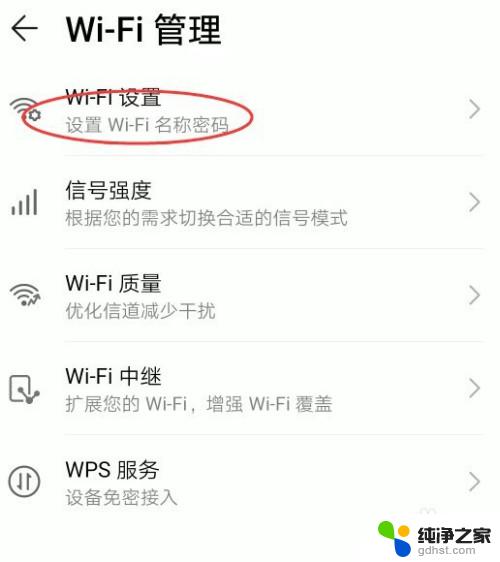
随着移动设备使用数量的越来越多,人们对无线网络的需求也与日俱增。很多用户在家和在办公室都想让自己的iPhone、iPad等智能终端,通过无线路由器连接到互联网中。但是如果万一发现自家的wifi被别人知道了,那怎样更改路由器wifi密码呢?换言之,就是怎样修改路由器密码?
wifi密码修改步骤1、打开浏览器,在地址上输入192.168.1.1(具体参考路由器说明书的地址)进入路由器,默认登录账号和密码都是admin。修改过密码的请输入你修改之后的密码。
wifi密码修改步骤2、进入路由器的服务器,选择无线设置,无线安全。
wifi密码修改步骤3、在无线安全中PSK密码一栏输入你想修改的密码,最后下拉点击保存即可!也就成功修改路由器密码了。
win7/win8虚拟无线怎样更改路由器wifi密码
win7/win8都带有虚拟无线,用一些软件就可以打开无线热点。如魔方优化大师。
关于如何更改wifi密码的问题,如果想修改在这个无线的密码。打开魔方的无线共享,就可以看到修改密码的选项了。
以上就是更改路由器wifi密码的全部内容,如果还有不清楚的用户可以参考以上步骤进行操作,希望能对大家有所帮助。
- 上一篇: 戴尔笔记本电脑如何连接wifi
- 下一篇: wps查找选项在哪
怎样更改路由器wifi密码相关教程
-
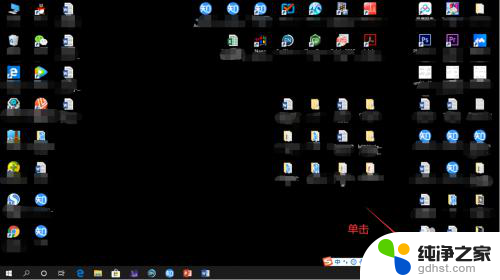 用电脑修改路由器wifi密码
用电脑修改路由器wifi密码2023-12-07
-
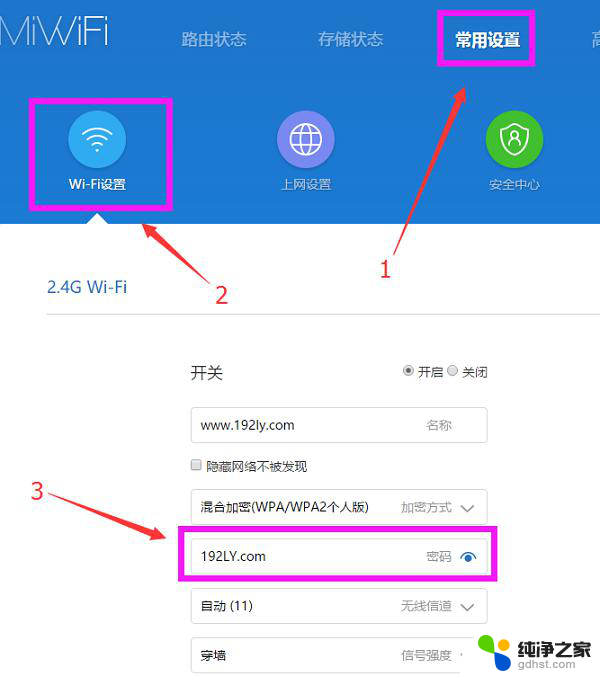 路由器咋样设置密码
路由器咋样设置密码2024-02-29
-
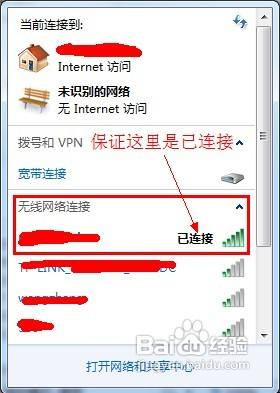 怎样为路由器设置密码
怎样为路由器设置密码2024-01-20
-
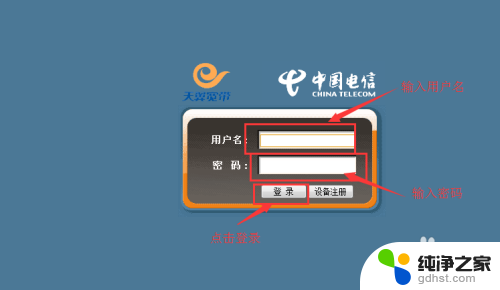 路由器登录密码可以改吗
路由器登录密码可以改吗2024-02-26
电脑教程推荐
- 1 插入u盘在电脑上怎么打开
- 2 文档怎么解除只读模式
- 3 微信登录不了是什么原因
- 4 奇瑞qq怠速忽高忽低怎么回事
- 5 阿里云盘 网络错误
- 6 word里表格怎么居中
- 7 苹果手机亮度怎么自动调节
- 8 电脑识图提取文字快捷键
- 9 怎么设置录音机不显示在屏幕手机
- 10 哔哩哔哩app视频缓存位置